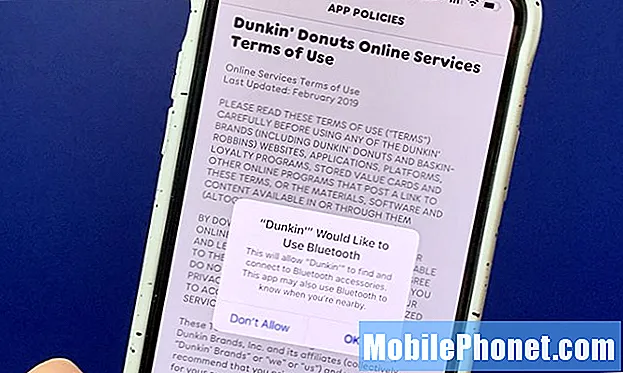Sadržaj
- Problem: Zaslon Galaxy S8 ima dva različita tona boja, promjenu boje
- Kako popraviti Galaxy S8 sa zaslonom koji ne radi, problem s promjenom boje zaslona
Zasloni Samsung Galaxy uređaja općenito su izdržljivi i mogu pobijediti čak i nakon godina korištenja. Isto vrijedi i za najnoviji # GalaxyS8. Ako telefon nije fizički oštećen ili izložen vodi ili elementima, zaslon S8-a trebao bi biti jedna od posljednjih komponenata koje se pokvare. Ovaj post ipak pokazuje drugačije. Jedan član naše zajednice izvještava da njegov zaslon S8 sada pokazuje promjenu boje. Ako se i vama dogodi isti ili slični problem, nastavite čitati.
Problem: Zaslon Galaxy S8 ima dva različita tona boja, promjenu boje
Imam Galaxy S8. Nedavno sam primijetio da zaslon ima dva različita tona boje. Teško je vidjeti na crnoj i živopisnoj pozadini, ali u bijeloj pozadini je lako uočljivo. 3/4 zaslona izgleda u bijelom ružičastom tonu, a drugi je normalan. Također izgledaju kao dodatna slika (idk kako to objasniti), možete vidjeti kvadrate i crte (poput YouTube izbornika). Dosadno je. Oprostite na engleskom i hvala. - Jonathan
Kako popraviti Galaxy S8 sa zaslonom koji ne radi, problem s promjenom boje zaslona
U mnogim slučajevima sličnim ovdje spomenutom, promjena boje zaslona rezultat je oštećenja hardvera. Budući da niste spomenuli ispuštanje telefona ili oštećivanje prije nego što se problem počeo pojavljivati, vjerojatni razlog može biti softver u prirodi. Da biste riješili problem, slijedite donja rješenja.
Rješenje br. 1: Ponovo pokrenite
Bilo koji elektronički uređaj može imati koristi od redovnog ponovnog pokretanja, pa čak i ako nemate problema, ne biste trebali zaboraviti ponovno pokrenuti uređaj. Sad kad imate problem, on je isto tako važan. Ponovnim pokretanjem pametnog telefona briše se memorija i osvježava sustav općenito. Ako je problem s vašim zaslonom posljedica nepoznate programske pogreške, ponovno pokretanje vašeg S8 može ga lako otresti.
Da biste ponovno pokrenuli S8, samo pritisnite i držite Vlast tipku na 2-4 sekunde, a zatim odaberite Restart iz mogućnosti.
Ako vam se slučajno S8 smrzne ili zaglavi, možete ga prisilno ponovno pokrenuti pritiskom i držanjem tipke Snaga + utišavanje zvuka tipke otprilike 10 sekundi. Nakon uključivanja telefona, možete odabrati Uobičajeno pokretanje ispod zaslona Maintenance Boot da biste dovršili postupak ponovnog pokretanja.
Rješenje br. 2: Poništite ono što ste učinili
Ne znamo povijest vašeg uređaja pa ne možemo točno znati što uzrokuje problem. Ako je vaš S8 zaslon počeo prikazivati problem nakon što je nešto poduzeo, poput instaliranja aplikacije ili dotjerivanja službenog softvera ukorjenjivanjem / bljeskanjem, tada biste trebali razmisliti o poništavanju najnovije radnje. Ako je takva radnja izravno dovela do kvara zaslona, poništavanje je možda jednostavan popravak.
Rješenje br. 3: Ponovo pokrenite u siguran način
Loše kodirane aplikacije ponekad mogu ometati Android i najčešće korisnici tijekom instalacije obično neće znati je li neka aplikacija loša ili nije. Ako instalirate puno aplikacija, a da ih niste pravilno filtrirali, predlažemo da ponovo pokrenete S8 u siguran način da biste to saznali. Siguran način rada blokira aplikacije treće strane, odnosno one koje su se unaprijed učitale s uređajem prilikom prvog otpakiranja. Ako zaslon počne normalno raditi prilikom pokretanja vašeg S8 u siguran način, tada znate da je kriva aplikacija treće strane.
Da biste ponovo pokrenuli S8 u siguran način, slijedite ove korake:
- Isključite uređaj.
- Pritisnite i držite tipku za uključivanje / isključivanje pored zaslona naziva modela.
- Kad se na zaslonu pojavi "SAMSUNG", otpustite tipku za uključivanje / isključivanje.
- Odmah nakon otpuštanja tipke za uključivanje i isključivanje pritisnite i držite tipku za stišavanje.
- Držite tipku za smanjivanje glasnoće dok uređaj ne završi ponovno pokretanje.
- Sigurni način rada prikazat će se u donjem lijevom kutu zaslona.
- Otpustite tipku za smanjivanje glasnoće kad vidite Sigurni način.
- Deinstalirajte aplikacije koje uzrokuju problem.
Ne zaboravite, sigurni način rada neće točno odrediti točnu aplikaciju. Ako mislite da je jedna od aplikacija neispravna, trebate je iskoristiti da biste je identificirali. Ono što možete učiniti je deinstalirati jednu po jednu aplikaciju, provjeravajući ima li problema nakon svakog uklanjanja. Ovaj postupak može potrajati ako imate instalirane stotine aplikacija, ali ne postoji drugi način. Ako se slučajno slučajno pojavio problem nakon instaliranja nove aplikacije, počnite prvo tako što ćete je ukloniti, a zatim promatrajte kako zaslon vašeg telefona radi nakon toga.
Rješenje br. 4: Instalirajte ažuriranja
Ako se ništa ne promijeni čak i kada je uređaj u sigurnom načinu, sljedeća dobra stvar koju treba pokušati je instalirati ažuriranja. I aplikacijama i Androidu povremeno su potrebna ažuriranja, pa budite sigurni da instalirate ažuriranja za obje da biste vidjeli hoće li to riješiti problem. Zapamtite, ažuriranja ne donose samo poboljšanja i promjene već i zakrpe za poznate programske pogreške.
Rješenje br. 5: Izvršite vraćanje na tvorničke postavke
Factory Reset je drastično rješenje u ovom slučaju, zato budite sigurni da nećete izgubiti važne datoteke prije nego što to učinite. Vraćanje na tvorničke postavke izbrisat će telefon i ponovno instalirati operativni sustav. Svi podaci (poput fotografija, videozapisa, glazbe,) i prilagodbe itd. Bit će izbrisani, pa ih sigurnosno kopirajte. Nakon što to učinite, vratite S8 na tvorničke postavke slijedeći ove korake:
- Napravite sigurnosnu kopiju podataka na unutarnjoj memoriji. Ako ste se prijavili na Google račun na uređaju, aktivirali ste zaštitu od krađe i trebat će vam vaše vjerodajnice za Google da biste dovršili glavni reset.
- Na početnom zaslonu prijeđite prstom prema gore na praznom mjestu da biste otvorili ladicu s aplikacijama.
- Dodirnite Postavke> Oblak i računi.
- Dodirnite Sigurnosna kopija i vrati.
- Ako želite, dodirnite Izradi sigurnosnu kopiju mojih podataka da biste klizač pomaknuli na UKLJUČENO ili ISKLJUČENO.
- Ako želite, dodirnite Vrati za pomicanje klizača na UKLJUČENO ili ISKLJUČENO.
- Dodirnite gumb Natrag na izbornik Postavke i dodirnite Općenito upravljanje> Poništi> Vraćanje na tvorničke postavke.
- Dodirnite Poništi uređaj.
- Ako je zaključavanje zaslona uključeno, unesite svoje vjerodajnice.
- Dodirnite Nastavi.
- Dodirnite Izbriši sve.
Rješenje br. 6: Obratite se Samsungu
Ako zaslon i dalje ostaje problematičan do ovog trenutka i nakon vraćanja na tvorničke postavke, možete pretpostaviti da je kriv loš hardver. Zaslon može imati proizvodni nedostatak ili je jednostavno radio iz nekih nepoznatih razloga. Pokušajte izbjegavati dovođenje telefona u servisni centar koji nije Samsung. Što je više moguće, prepustite Samsung tehničaru da obavi hardversku dijagnostiku. Imajte na umu da samostalno otvaranje telefona ili puštanje trećeg tehničara može trajno poništiti jamstvo. Ako vi ili taj tehničar nećete moći riješiti problem, a vi odlučite napokon dobiti Samsungovu pomoć, odbit će popraviti vaš telefon, čak i ako ćete im to platiti.